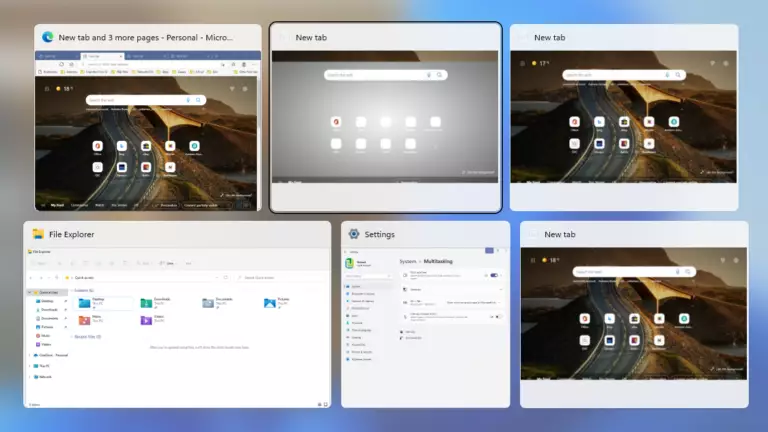Si të ndryshoni cilësimet Alt + Tab në Windows 11
Ky postim u tregon studentëve dhe përdoruesve të rinj hapat për të konfiguruar çfarë Alt + TabShfaqet në Windows 11. Si parazgjedhje, ju lejon Alt + Tab Kaloni midis dritareve të hapura në Windows 11 dhe versioneve të tjera të Windows.
Gjithçka që duhet të bëni është të shtypni Tastet Alt + Tab në tastierë duke mbajtur të shtypur një tast Ndalet , duke klikuar tastin Tab Për të lëvizur nëpër dritare të hapura. Kur shihni një tabelë rreth dritares që dëshironi, liria një çelës Ndalet për ta përcaktuar atë.
Kjo është mënyra më e zakonshme për t'u përdorur Tastet Alt + Tab në Windows. duke lëvizur Alt + Tab Zakonisht përpara, nga e majta në të djathtë. Nëse ju mungon një dritare, do të vazhdoni të shtypni tastin Ndalet Derisa të ktheheni në dritaret që dëshironi të zgjidhni.
Ju gjithashtu mund të përdorni Alt+Shift+Tab Butoni për të lëvizur nëpër dritare në rend të kundërt, në vend që të lundroni nga e majta në të djathtë.
Në Windows 11, Microsoft shtoi veçori shtesë në Tastet Alt + Tab Për të hapur skedat e Microsoft Edge si dritare. Tani mund të konfiguroni Alt + Tab për të kryer veprimet e mëposhtme:
- Hapni dritaret dhe të gjitha skedat në Microsoft Edge
- Hapni dritaret dhe 5 skedat e fundit në Microsoft Edge (hipotetike)
- Hapni dritaret dhe 3 skedat më të fundit në Microsoft Edge
- Hapni vetëm dritare
Këtu është se si të konfiguroni Tastet Alt + Tab Në Windows 11.
Si të zgjidhni se çfarë të shfaqet kur shtypni Alt + Tab në Windows 11
Siç u përmend më lart, si parazgjedhje, ju lejon Alt + Tab Kaloni midis dritareve të hapura në Windows 11 dhe versioneve të tjera të Windows.
Në Windows 11, ju mund të zgjidhni atë që dëshironi të shfaqni kur shtypni Alt + Tab dhe më poshtë ju tregon se si t'i konfiguroni këto cilësime.
Windows 11 ka një vendndodhje qendrore për shumicën e cilësimeve të tij. Nga konfigurimet e sistemit deri te krijimi i përdoruesve të rinj dhe përditësimi i Windows, gjithçka mund të bëhet Cilësimet e sistemit Seksioni.
Për të hyrë në cilësimet e sistemit, mund të përdorni Tasti Windows + i Shkurtore ose klikoni fillim ==>> Cilësimet Siç tregohet në imazhin më poshtë:
Përndryshe, mund të përdorni kutia e kërkimit në shiritin e detyrave dhe kërkoni për Cilësimet . Pastaj zgjidhni për ta hapur atë.
Paneli i cilësimeve të Windows duhet të duket i ngjashëm me imazhin më poshtë. Në Cilësimet e Windows, klikoni sistem, pastaj në panelin e djathtë, zgjidhni Multitasking kuti për ta zgjeruar atë.
Në Multitasking Paneli i cilësimeve, kontrolloni kutinë Alt + Tabpër pllakat, më pas duke përdorur opsionin me zbritje, zgjidhni atë që dëshironi të shfaqni kur shtypni Alt + Tab në tastierën tuaj.
Mund të zgjidhni Alt + Tab për të shfaqur:
- Hapni dritaret dhe të gjitha skedat në Microsoft Edge
- Hapni dritaret dhe 5 skedat e fundit në Microsoft Edge (hipotetike)
- Hapni dritaret dhe 3 skedat më të fundit në Microsoft Edge
- Hapni vetëm dritare
Tani mund të dilni nga aplikacioni Cilësimet.
Duhet ta bësh!
Përfundim :
Ky postim ju tregoi se si të zgjidhni atë që dëshironi të shfaqni kur shtypni Alt + Tab në tastierën tuaj Windows 11. Nëse gjeni ndonjë gabim më lart ose keni diçka për të shtuar, ju lutemi përdorni formularin e komenteve më poshtë.